最近有用户在运行windows7系统的时候,遇到了系统蓝屏,错误提示:0x00000ed。之后是不是就会蓝屏遇到该提示,有时候甚至会导致无法进入系统。今天自由互联小编就来给大家说明一下
最近有用户在运行windows7系统的时候,遇到了系统蓝屏,错误提示:0x00000ed。之后是不是就会蓝屏遇到该提示,有时候甚至会导致无法进入系统。今天自由互联小编就来给大家说明一下win7蓝屏代码0x00000ed的具体解决方法,有需要的用户们赶紧来看一下吧。

win7蓝屏代码0x00000ed怎么解决
方法一、
1、首先重启电脑,然后使用电脑热键进入bios设置。(不同品牌热键不一样)。
2、在bios设置中找到“LOAD BIOS DEFAULTS”,如果没有的话也可能是按键盘“F9”。
3、接着在弹出窗口中选择“Yes”确定。设置完成后重启系统就可以解决问题了。
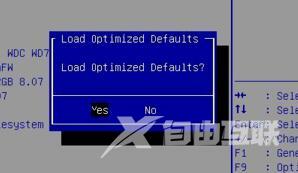
方法二、
1、如果bios设置无效,可以尝试输入命令来解决。
2、重启电脑后在开机时按住“F8”,选择“带命令行提示的安全模式”进入。

3、进入之后只要在其中输入“chkdsk /f /r”回车确定。
4、再输入“exit”退出安全模式,再开机就可以解决蓝屏代码问题了。
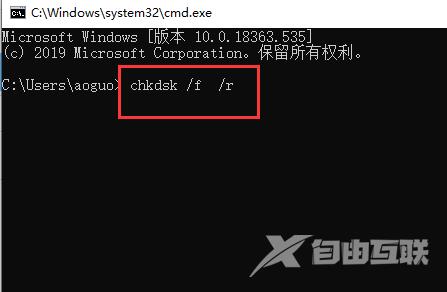
方法三、
如果连安全模式都无法进入可能是硬件问题或系统故障。大家可以直接重装一个可以稳定运行的系统。【win7系统下载】。安装完成之后,如果还是出现蓝屏,那就可以确定是硬件问题了。

